Transmissions client-serveur
Très fortement inspiré, voir carrément recopié depuis : http://lesmathsduyeti.fr/fr/lycee/nsi-premiere/interactions-client-serveur-flask
Modèle client-serveur
Pour simplifier, le modèle client-serveur désigne un mode de communication entre logiciels : l'un qualifié de client envoie des requêtes; l'autre, le serveur, y répond.
Dans le cas du web, le logiciel client est le navigateur et le protocole utilisé pour communiquer avec le logiciel serveur est HTTP (ou HTTPS). Le logiciel serveur est un logiciel spécialisé dans le traitement des requêtes HTTP, comme Apache ou NGinx. Ces logiciels sont épaulés par des programmes qui peuvent être écrits dans différents langages, comme PHP ou Python.
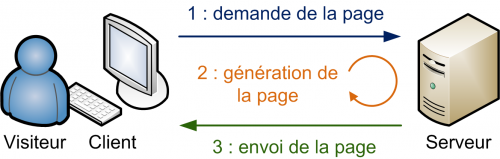
Pour ce TP, nous allons être dans une situation particulière : le logiciel client et le logiciel serveur seront sur la même machine.
Installation de Flask et premiers tests
Installation de Flask et démarrage du serveur
Flask
Flask est un micro framework (ou micro infrastructure logicielle) open-source de développement web en Python. Il est classé comme micro framework, car il est très léger. Flask a pour objectif de garder un noyau simple, mais extensible. Il n'intègre pas de système d'authentification, pas de couche d'abstraction de base de données, ni d'outil de validation de formulaires. Cependant, de nombreuses extensions permettent d'ajouter facilement des fonctionnalités.
Méthodologie
- Installer
Flaskpar l'intermédiaire du gestionnaire de modules deThonnyTools > Manage packages. La dernière version est la2.1.2(au 06 juin 2022). -
Créer un fichier
Tuto_Flask.pydansThonny, puis taper les lignes suivantes et sauvegardez le fichier.from flask import Flask app = Flask(__name__) @app.route('/') def index() : return "Hello World !" if __name__ == "__main__" : app.run(debug=True) -
Pour une raison qui m'est pour l'instant inconnue, Thonny arrête prématurément l'exécution du programme, si on le lance par l'intermédiaire de la commande
run. Il est donc nécessaire de le lancer par la ligne de commande.- Ouvrir la ligne de commande de
Thonny:Tools > Open system shell... -
Exécuter la commande
Patientez jusqu'à avoir la dernière ligne du code ci-dessous :python Tuto_Flask.py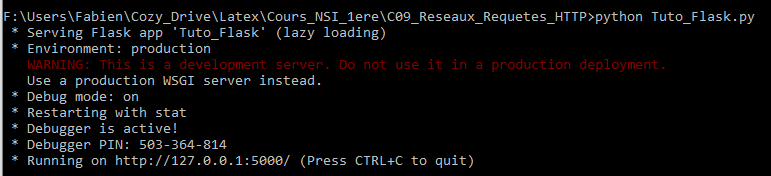
NE FERMEZ SURTOUT PAS LA CONSOLE !
Bravo !
Bravo, vous avez maintenant un serveur web local qui fonctionne sur votre ordinateur ! Celui-ci écoute toutes les entrées à destination de
localhost( ouhôte local), qui est le nom DNS correspondant à l'adresse IP127.0.0.1. ce serveur acceptera les requêtes qui lui sont envoyées sur le port TCP 5000.
- Ouvrir la ligne de commande de
-
Dans
Firefox, tapez l'adresse127.0.0.1:5000.On obtient donc... une page web, certes sommaire, mais elle a bien été renvoyée par le serveur. On peut le voir dans la console par la ligne :
127.0.0.1 - - [06/Jun/2022 21:26:21] "GET / HTTP/1.1" 200 -Nous voyons ainsi l'adresse du client (ici
127.0.0.1) qui effectue une requêteHTTP( version 1.1) de type GET. Le code 200 signifie le succès de la requête . -
Dans
Firefox, tapez l'adresse127.0.0.1:5000/Accueil.On obtient donc... une page web
Not Found127.0.0.1 - - [06/Jun/2022 21:27:11] "GET /Accueil HTTP/1.1" 404 -C'est donc que le chemin vers la page
Accueiln'a pas été trouvé. Le serveur renvoie donc la classique erreur 404.
Analyse du code Flask
Comment comprendre le code que vous avez utilisé ? Rassurez-vous, vous devez le comprendre, mais pas savoir le produire en partant de rien !
Allons-y étape par étape :
from flask import Flask
flask, l'objet Flask qui permet de créer une application web.
app = Flask(__name__)
app à l'aide du constructeur Flask.
@app.route('/')
index), sera exécutée dans le cas où le serveur web recevra une requête HTTP avec une URL correspondant à la racine du site (/), c'est-à-dire, dans notre exemple, le cas où on saisie dans la barre d'adresse 127.0.0.1:5000/ ou localhost:5000/ ou même simplement localhost:5000.
def index():
return "Hello World !"
C'est la fonction qui sera appelée lorsqu'un client demandera l'adresse localhost:5000/. Elle renvoie toujours le même contenu, on parlera de contenu statique. Plus tard nous verrons comment faire évoluer ce contenu en fonction de paramètres.
if __name__ == '__main__':
app.run(debug=True)
Ces 2 lignes permettent de démarrer le serveur et l'instance de l'application web, en mode debug. C'est un très bon moyen de visualiser les requêtes vers le serveur.
Ajouter une page
L'objectif est de créer une nouvelle page contact, qui sera donc accessible par l'URL localhost:5000/contact.
Méthodologie
-
Après la fonction
index, mais avant l'instructionif __name__ ..., insérez le code suivant, en modifiant les informations pour y mettre les vôtres :@app.route('/contact') def presentation(): message = "<h1> Présentation du webmaster </h1>" message += "<h2> Kakashi Hatake </h2>" message += "<p> Jônin du village caché de Konoha, Sixième Hokage </p>" message += """<a href="mailto:kakashihatake@konoha.jp">Mon mail</a> """ return message -
Sauvegardez le fichier. Normalement, le serveur étant en mode
debug, il devrait redémarrer et prendre en compte immédiatement vos changements (dans le cas contraire, il suffit de relancer le script Python). Rendez-vous à l'adresse de la page de contact.Le code renvoyé par une fonction décorée par une route peut donc être du code HTML. Il peut être chargé depuis un fichier extérieur, comme nous avons déjà vu avec la fonction
open()par exemple... Mais les créatrices et créateurs de Flask ont prévu bien plus simple ! -
Créer une page accessible depuis l'adresse
127.0.0.1:5000/loisirsprésentant en quelques mots sur vos loisirs.
Le modèle MVC
Modèle Vue Contrôleur
Pour l'instant tout fonctionne, mais il y a encore des choses que l'on peut améliorer :
- il n'y a pas d'interaction avec l'utilisateur, nous verrons cela avec les paramètres des fonctions et les formulaires ;
- taper du code HTML dans une fonction python, ce n'est pas très propre !
Pour cette dernière remarque, nous allons parler des templates (ou gabarits en français). Mais avant, un peu de théorie sur le modèle MVC.
MVC
Nous parlons souvent de l'architecture MVC (ce n'est pas uniquement lié à Flask). Il s'agit d'un modèle distinguant plusieurs rôles précis d'une application, qui doivent être accomplis. Comme son nom l'indique, l'architecture Modèle-Vue-Contrôleur est composée de trois entités distinctes, chacune ayant son propre rôle à remplir. Voici un schéma qui résume cela :
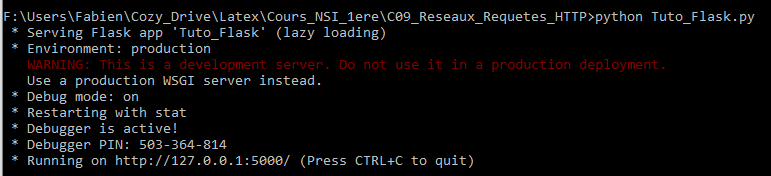
Le modèle MVC permet de bien organiser son code source. Il va vous aider à savoir quels fichiers créer, mais surtout à définir leur rôle. Le but de MVC est justement de séparer la logique du code en trois parties que l'on retrouve dans des fichiers distincts :
-
Modèle : cette partie gère les données de votre site. Son rôle est d'aller récupérer les informations « brutes » dans la base de données (nom, prénom, dernière connexion d'un utilisateur inscrit d'un site, par exemple) de les organiser et de les assembler pour qu'elles puissent ensuite être traitées par le contrôleur. On y trouve donc entre autres les requêtes aux bases de données (programme de Terminale NSI).
-
Vue : cette partie se concentre sur l'affichage. Elle ne fait presque aucun calcul et se contente de récupérer des variables pour savoir ce qu'elle doit afficher. On y trouve essentiellement du code HTML mais aussi quelques boucles et conditions python très simples, pour afficher par exemple une liste de messages. Elle utilise en particulier des templates, c'est-à-dire des modèles de pages HTML qui seront utilisés par la vue pour générer les pages HTML envoyées au client. On peut concevoir ces templates comme des textes à trous dans lesquels seront insérées les données calculées par le contrôleur.
-
Contrôleur : cette partie gère la logique du code qui prend des décisions. C'est en quelque sorte l'intermédiaire entre le modèle et la vue : le contrôleur va demander au modèle les données, les analyser, prendre des décisions et renvoyer le texte à afficher à la vue. Le contrôleur contient exclusivement du python (dans notre cas). C'est notamment lui qui détermine si le visiteur a le droit de voir la page ou non (gestion des droits d'accès).
Un exemple de template
Notre objectif est de créer une page d'accueil plus sympathique. Nous allons donc modifier la fonction index.
Méthodologie
- Créer un dossier
templatesdans le dossier contenant le fichierTuto_Flask.py. -
Dans ce dossier, créer un fichier
index.htmlavec le code suivant :<!doctype html> <html lang="fr"> <head> <meta charset="utf-8"> <title>Ma page d'accueil</title> </head> <body> <h1>Un site qui déchire.</h1> <h2>Bonjour cher visiteur !</h2> <p>Vous voici sur mon site à moi.</p> <a href="http://127.0.0.1:5000/contact">Lien vers les contacts.</a> </body> </html> -
Nous allons maintenant modifier le fichier
Tuto_Flask.py, pour lui permettre d'utiliser ce template.-
Modifier la première ligne par :
from flask import Flask,render_template -
Modifiez la fonction
indexcomme suit :@app.route('/') def index(): return render_template("index.html") -
Visualisez le résultat dans votre navigateur.
-
-
Modifiez la fonction qui permet l'affichage de la page de contact de manière à ce qu'elle utilise un template.
Dynamiser les pages
Introduire des variables
Pour l'instant, le serveur Flask produit toujours les mêmes pages. Mais Flask permet de générer des vues (pages HTML) en fonction de paramètres, de formulaires ...
Commençons par améliorer l'affichage de notre page d'accueil en personnalisant l'affichage de la salutation.
Méthodologie
-
Modifiez la page
index.htmlcomme cela :<!doctype html> <html lang="fr"> <head> <meta charset="utf-8"> <title>Ma page d'accueil</title> </head> <body> <h1>Un site qui déchire.</h1> <h2>Bonjour {{prenom}} {{nom}} !</h2> <p>Vous voici sur mon site à moi.</p> <a href="./contact">Lien vers les contacts.</a> </body> </html> -
Modifiez la fonction
indexdu fichierTuto_Flask.pycomme suit :@app.route('/') def index(): p = "Kakashi" n = "Hatake" return render_template("index.html",prenom = p, nom = n) -
Enregistrez et allez voir le résultat dans votre navigateur.
Moteur de Template Jinja
Remarquez le code
{{prenom}} {{nom}}dans le template. Il s'agit de syntaxeJinja. Le contrôleur de Flask utiliseJinjapour remplacer ces variables par celles qui sont fournies par la fonctionindex.Jinjapermet bien d'autres actions, et est particulièrement adapté pour la création de grosses applications web.Pour l'instant, il faut changer à la main les variables pour que le nom affiché soit le bon, MAIS ce n'est que le début. Nous verrons plus tard comment, avec un formulaire, nous pourrons adapter la page à l'utilisateur.
-
Modifiez le début du fichier
Tuto_Flask.pyavec :from flask import Flask,render_template import datetime from math import pi app = Flask(__name__) @app.route('/') def index(): p = "Kakashi" n = "Hatake" date = datetime.datetime.now() heure = date.hour minute = date.minute seconde = date.second return render_template("index.html",prenom = p, nom = n, heure = heure, minute=minute, seconde=seconde) -
Modifiez le fichier
index.htmlen ajoutant la ligne suivante entre les balises<body>et</body>:<p> Il est {{heure}} h {{minute}} m {{seconde}} s (heure du serveur !)</p>Testez l'affichage dans votre navigateur.
-
Modifiez la fonction
contactet le template associé pour qu'il affiche une phrase du genre « Je suis né le xx/xx/xxxx cela fait xxxx jours ».Quelques indices
Quelques indices :
datetime.datetime(a,m,j)permet de créer un objetdatede l'annéea, moismet joursj;- Pour récupérer le nombre de jour d'un objet date, if faut ajouter l'attribut
.dayà la suite de l'objetdate.
Utilisation d'un formulaire avec la méthode GET
Méthodologie
-
Modifiez le fichier
index.htmlen introduisant le formulaire suivant juste avant la balise</body>:<form action="./resultat" method="get"> <label>Nom</label> : <input type="text" name="nom" /> <label>Prénom</label> : <input type="text" name="prenom" /> <input type="submit" value="Envoyer" /> </form> -
Actualisez ou affichez la page d'accueil, et complétez le formulaire. Que se passe-t-il quand vous cliquez sur le bouton
Envoyer?C'est tout-à-fait normal ! En effet le code :
<form action="./resultat" method="get">signifie que l'envoi du formulaire se fait avec la méthode
GETet que la page affichée ensuite sera celle de l'adresse127.0.0.1/resultat. Or il n'y a pas de route associée à cette adresse, et encore moins de template.Cependant vous pouvez observer que l'adresse obtenue dans la barre d'adresse est du type
http://localhost:5000/resultat?nom=HATAKE&prenom=KakashiLes données envoyées apparaissent dans l'URL. C'est la méthode
GET- qui est une méthode générale de HTTP, qui veut cela.Avec cette méthode, les données du formulaire seront encodées dans une URL. Celle-ci est composée du nom de la page ou du script à charger avec les données de formulaire empaquetée dans une chaine. Les données sont séparées de l'adresse de la page par le code
?et entre elles par le code&.Imaginez si Facebook faisait ça quand vous entre votre login et votre mot de passe...
Méthode GET
La méthode
GETest limitée :- Elle ne sécurise pas du tout l'envoi de données ;
- Les données de formulaire doivent être uniquement des codes ASCII.
- La taille d'une URL est limitée à par le serveur, souvent un peu plus de 2000 caractères, en comprenant les codes d'échappement.
- Il est recommandé d'utiliser cette méthode dans des cas où l'on ne modifie pas de base de données pour des raisons évidentes de sécurité. Dans un cas comme le notre cela suffira car nous allons simplement lire les données pour faire un affichage.
-
Dans le fichier
Tuto_Flask.py, ajoutez l'importfrom flask import Flask,render_template,request -
Ajoutez la route et la fonction suivante :
@app.route('/resultat',methods = ['GET','POST']) def salutation(): if request.method == 'GET': return request.args else: return "post" -
Actualisez et remplissez à nouveau le formulaire.
request.argsva s'afficher, et vous pouvez constater que c'est un objet de type dictionnaire. Pour accéder au nom il va falloir utiliser la syntaxe des dictionnaires :request.args['nom'] -
Créer un fichier
resultat.htmldans le dossiertemplates, contenant le code HTML suivant :<!doctype html> <html lang="fr"> <head> <meta charset="utf-8"> <title>Salutations !</title> </head> <body> <p>Bonjour, en fait vous vous nommez {{prenom}} {{nom}} !</p> </body> </html> -
Modifiez le fichier
Tuto_Flask.pycomme ceci :@app.route('/resultat',methods = ['GET','POST']) def salutation(): if request.method == 'GET': prenom_visiteur = request.args['prenom'] nom_visiteur = request.args['nom'] return render_template('resultat.html', prenom=prenom_visiteur,nom=nom_visiteur) elif request.method == 'POST': return "post" -
Testez à nouveau. Vous devriez avoir un affichage correct.
Utilisation d'un formulaire avec la méthode POST
Méthodologie
-
Modifiez la méthode d'envoi du formulaire par :
<form action="http://127.0.0.1:5000/resultat" method="post">Actualisez, remplissez le formulaire et cliquez sur envoyer.
C'est tout-à-fait normal de voir juste écrit « post» sur la page finale, car nous n'avons pas modifié la fonction
salutation. Par contre vous devez observer que les données ont bien disparu de l'URL. Mais heureusement elles sont quand même transmises. -
Modifiez dans la fonction
salutationles deux dernières lignes par :elif request.method == 'POST': return request.formActualisez, remplissez le formulaire, etc...
request.formva s'afficher, et vous pouvez constater que rien n'a changé par rapport à la méthode POST, mis à part la méthode.argsremplacée par.form. -
Modifiez enfin la fonction
salutationainsi :@app.route('/resultat',methods = ['GET','POST']) def salutation(): if request.method == 'GET': prenom_visiteur = request.args['prenom'] nom_visiteur = request.args['nom'] elif request.method == 'POST': prenom_visiteur = request.form['prenom'] nom_visiteur = request.form['nom'] return render_template('resultat.html',prenom=prenom_visiteur,nom=nom_visiteur)
Méthode POST
La méthode POST est indispensable pour :
- des codes non ASCII,
- des données de taille importante,
- et elle est recommandée pour modifier les données sur le serveur, et pour les données sensible comme expliqué par le W3C.
Une application : chiffre de César
Vous devez créer une application web qui pourra coder ou décoder un texte codé avec la méthode de César. La méthode de César est expliquée ici.
Pour réaliser cet exercice, il faut :
- une page
cesar.htmlavec un formulaire pour saisir le texte à coder et pour saisir la clé de codage ; - une page
codage.htmlqui sera appelée après l'envoi du formulaire et qui affichera le texte codé.
Voici le code d'une fonction permettant de coder une chaine de caractère selon le code de César :
def cesar(texte, cle):
"""
Fonction de codage par décalage (césar)
Entrées : une chaine de caractères et un entier
Sortie : une chaine de caractère
"""
texte_code = ""
for char in texte:
if char.isalpha(): #si le caractère est une lettre on décale
nouvelIndice = ord(char) + cle
#Pour rester dans l'aplphabet, on décale de 26 en arrière si besoin
if ord(char) <= ord('z') < nouvelIndice or ord(char) <= ord('Z') < nouvelIndice:
nouvelIndice -= 26
lettrefinale = chr(nouvelIndice)
texte_code += lettrefinale
else: #si le caractère n'est pas une lettre, on n'y touche pas
texte_code += char
return texte_code
Quelques liens
- Le méga tutoriel Flask de Miguel Grinberg (en anglais)
- La chaine Youtube Pretty Printed (en anglais), qui offre d'excellentes vidéos sur Flask, mais aussi sur son concurrent Django.